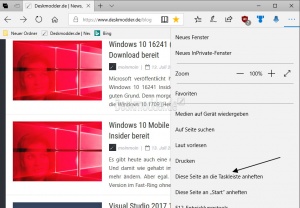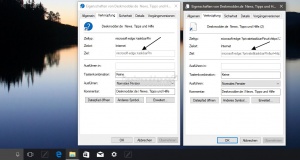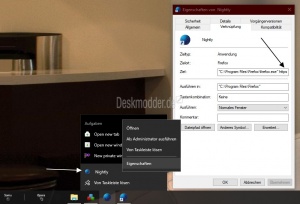Webseite an die Taskleiste heften Windows 10
Man kann Programme und anderes an die Taskleiste heften. Bei einem Link zu einer Webseite wird es schon schwieriger. Hier hilft nur ein Trick. Oder man nutzt den Microsoft Edge ab Version 41.16215.1000.0. Diese Info findet man unter Microsoft Edge starten -> Menü öffnen -> Einstellungen ganz unten.
Auch das anheften einer privaten Seite ist möglich. Somit kann man von einer Seite zwei Verknüpfungen an die Taskleiste hinzufügen. Einmal die normale Seite und einmal im privaten Modus (InPrivat-Fenster). Wir zeigen euch beide Varianten, um eine Webseite an das Startmenü anzuheften.
- Neu installieren: Windows 10 clean neu installieren Speziell: Windows 10 21H1, 20H2 und 2004 neu installieren
- Unterschied Cloud Download Lokale Neuinstallation und Inplace Upgrade Windows 10
- Windows 10 ISO Final : 21H2 19044 ISO und 22H2 19045 ISO
- Windows 10 Patchday 9.04.2024 KB5036892 Windows 10 19045.4291
- Funktionsupdate auf Windows 10 22H2 (19045) KB5015684 Enablement Package - Download
- Intel Microcode Updates für Windows 10 20H2 / 2004 bis 1507 (27.01.2021)
Link einer Webseite anpinnen Microsoft Edge
- Den Microsoft Edge öffnen und den betreffenden Link zur Webseite öffnen
- Das Menü (Drei-Punkte) öffnen
- Diese Seite an die Taskleiste anheften ("Pin this page to the taskbar") anklicken
Schon wird das Icon der Webseite angezeigt. Geöffnet wird dieser Link dann grundsätzlich mit dem Microsoft Edge.
In der Windows 10 1703 lässt sich bisher nur ein Link an das Startmenü heften, oder man benutzt auf dem Desktop eine Verknüpfung mit:
microsoft-edge: https://www.deskmodder.de/blog/
InPrivat Weblink an die Taskleiste heften
Auch das ist mit dem Microsoft Edge ab Version 41.16241.1001.0 möglich. [Update]: In der Windows 10 1709 und 1803 hat man diese Funktion wieder entfernt.
- Man geht über das 3-Punkte Menü, öffnet eine Seite im privaten Modus (InPrivat-Fenster).
- Öffnet die betreffende Webseite und geht nun wieder auf das 3-Punkte Menü.
- Hier nun die Seite an die Taskleiste anheften.
Im Bild zu sehen, der Vergleich normale Webseite - InPrivat an der Taskleiste mit der gleichen Webseite.
Webseite von einem anderen Browser an die Taskleiste heften
Hier muss man einen kleinen Trick anwenden. Möchte man zum Beispiel mit dem Chrome oder Firefox eine Webseite direkt aus der Taskleiste starten, nutzt man die Eigenschaften.
- Angeheftetes Icon vom Browser per Rechtsklick anklicken -> dort dann Firefox oder Chrome per Rechtsklick anklicken -> Eigenschaften
- Im neuen Fenster steht unter Ziel nun der Pfad zur bestimmten Programm.exe
- Dahinter ein Leerzeichen und dann den Pfad zur Webseite eintragen und das nun abspeichern.
Das war es auch hier. Nun öffnet der Browser automatisch mit der von euch integrierten Webseite.
Wer eine weitere Verknüpfung an die Taskleiste heften will muss auf dem Desktop eine neue Verknüpfung zum Browser (Pfad zum Programm erstellen. Ist man fertig, dann kann man auch diese Verknüpfung wieder per Rechtsklick öffnen und den Pfad zur Webseite hinzufügen, wie schon eben beschrieben.
Fragen zu Windows 10?
Du hast Fragen oder benötigst Hilfe? Dann nutze bitte unser Forum und nicht die Tipp-Box! Auch Gäste (ohne Registrierung) können bei uns Fragen stellen oder Fragen beantworten. - Link zum Forum | Forum Windows 10
| Neue Tutorials für Windows 10 | Top 10 der Tutorials für Windows 10 | |